Page 1
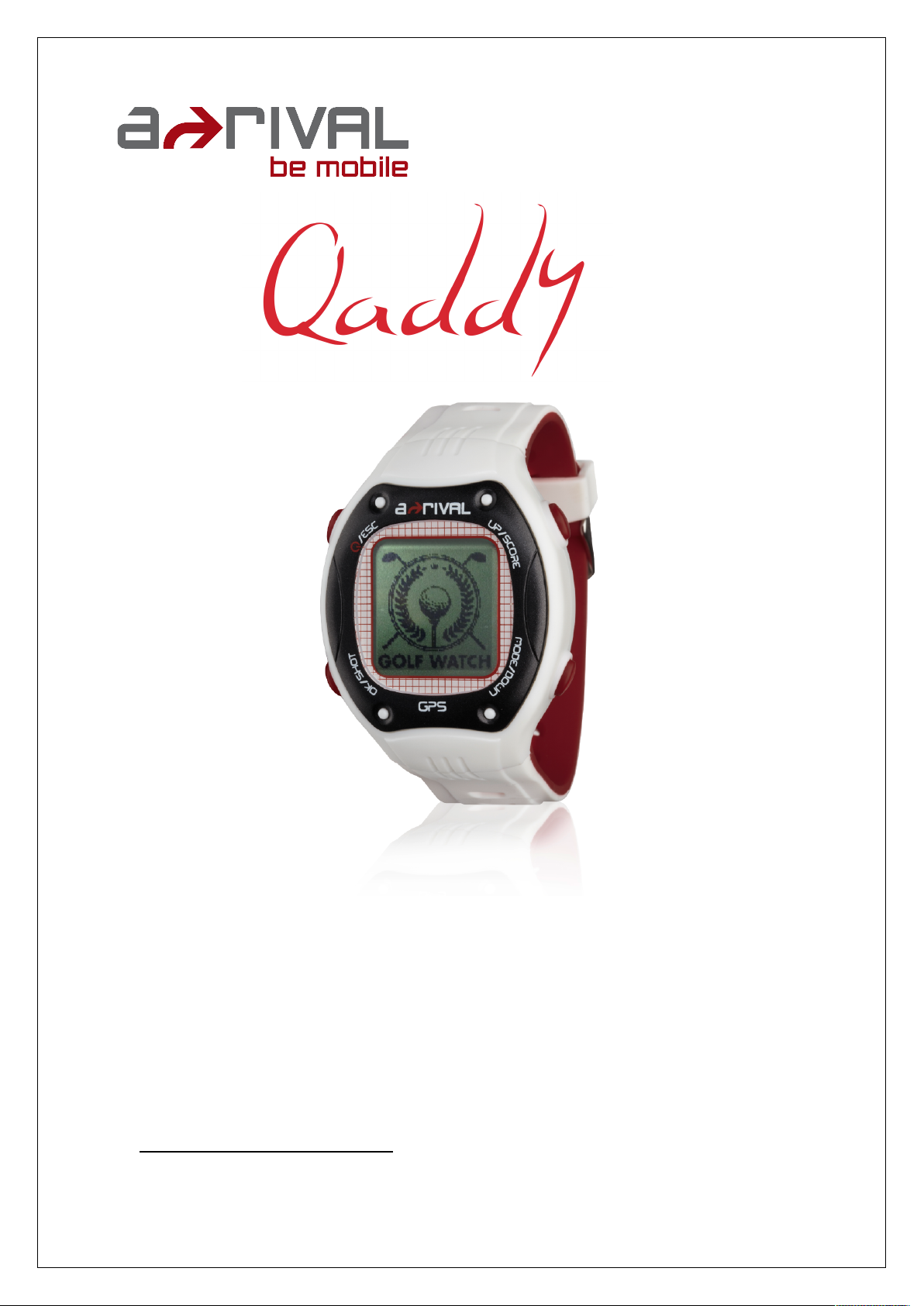
Bedienungsanleitung
GPS-Golfuhr Qaddy
Vielen Dank, dass Sie sich für ein a-rival Produkt entschieden haben.
Eine gute Wahl. Wir wünschen Ihnen viel Spaß.
Im Falle eines Falles sind wir natürlich auch nach dem Kauf für Sie da.
Bei technischen Fragen und/oder Problemen erreichen Sie uns per:
Telefon unter +49 (0)511 / 123 83 506 oder e-Mail
support@first-servicecenter.de
Updates und Aktuelles erhalten Sie über unserer Webpage www.a-rival.de
Page 2
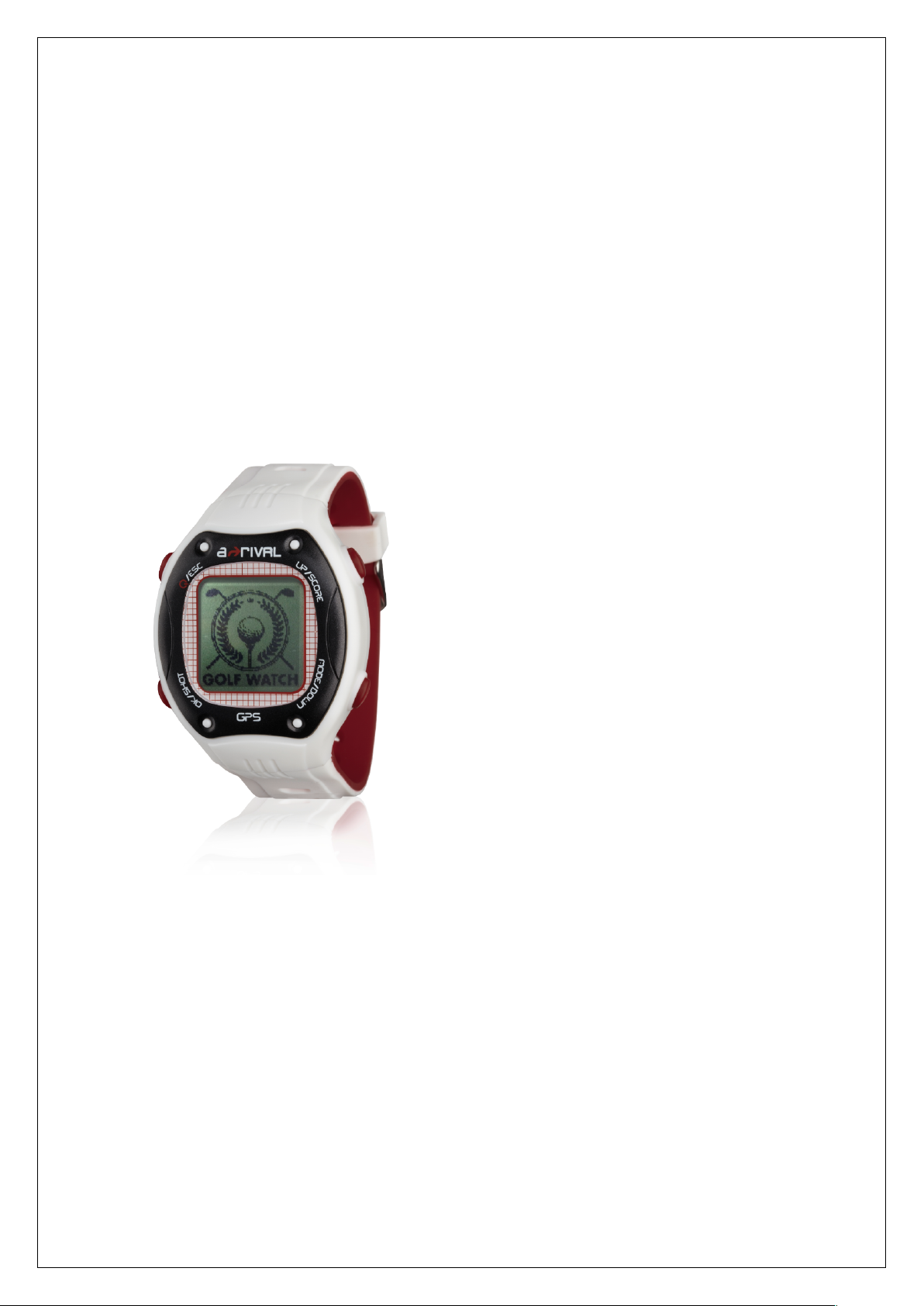
VORSICHT!
Laden Sie die Uhr vor der ersten Benutzung vollständig auf.
Sollte die Uhr während des Tragens nass werden, muss sie vor dem
Anschließen an das USB-Ladekabel getrocknet werden.
Halten Sie die Antenne in Richtung Himmel bevor Sie mit dem Golfspielen
beginnen, um eine 3D-Positionsbestimmung (3D-Fix) durchzuführen.
Die GPS-Antenne befindet sich auf der Oberseite der Uhr. Um einen guten
Empfang zu erzielen, muss sie zum Himmel zeigen.
2
Page 3
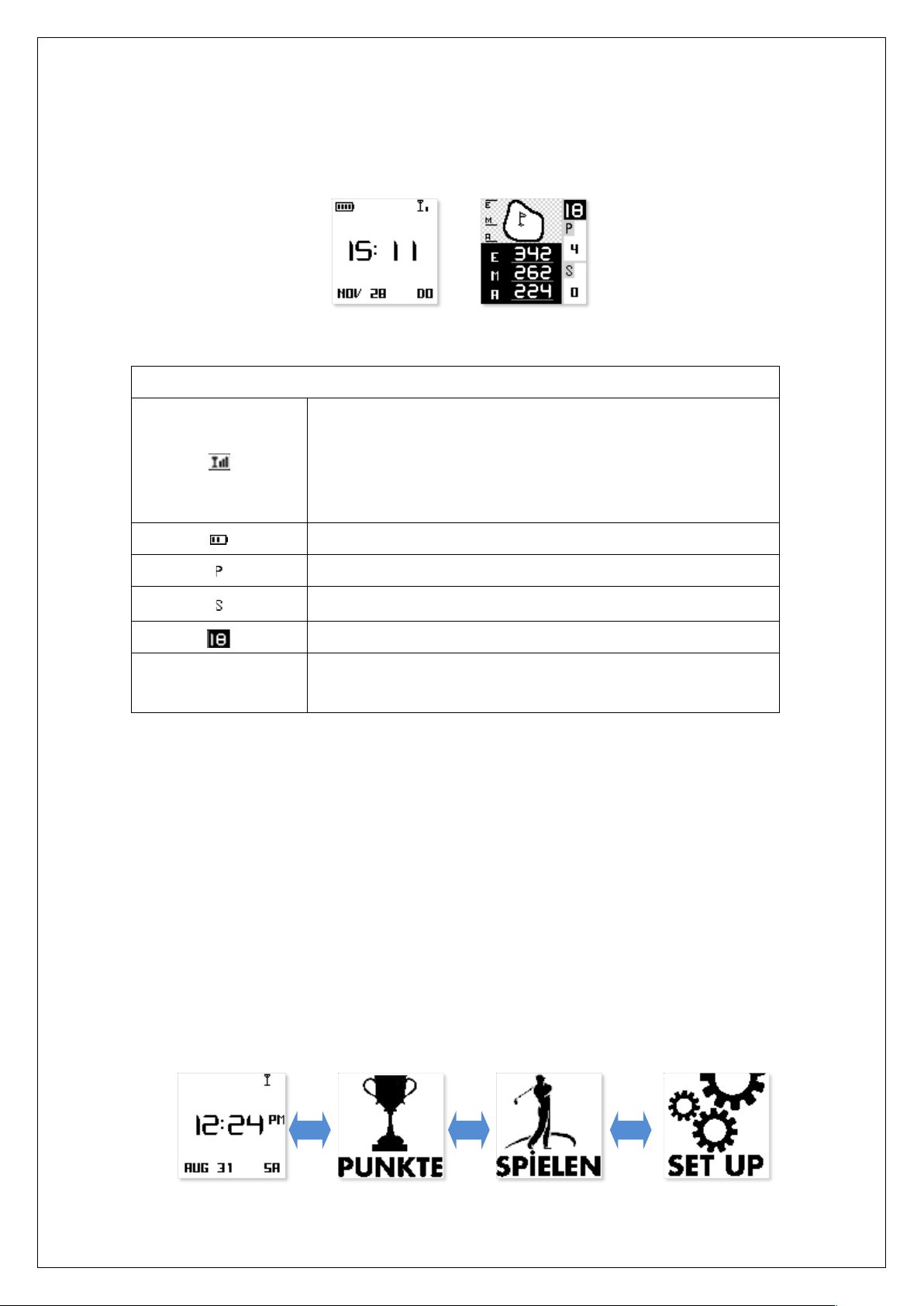
Symbolerklärung
Symbolerklärung
GPS-Statusanzeige:
1 Balken: 3D-Fix mit schwachem Signal
2 Balken: 3D-Fix mit mittlerem Signal
3 Balken: 3D-Fix mit starkem Signal
Zeigt die Entfernung von der Position zum Anfang, zur
A, M, E
Mitte und Ende des Platzes an
Batteriestatus
Pars
Anzahl der Schläge
Lochnummer
Erklärung der Bildschirmseiten
Das Menü umfasst fünf Seiten:
Zeit: Diese Seite zeigt die Uhrzeit an.
PUNKTE: Diese Seite zeigt Ihr Handicap an.
SPIELEN: Diese Seite ist für das Golfspiel.
SETUP: Diese Seite lässt Sie Einstellungen vornehmen und den Status
prüfen.
3
Page 4
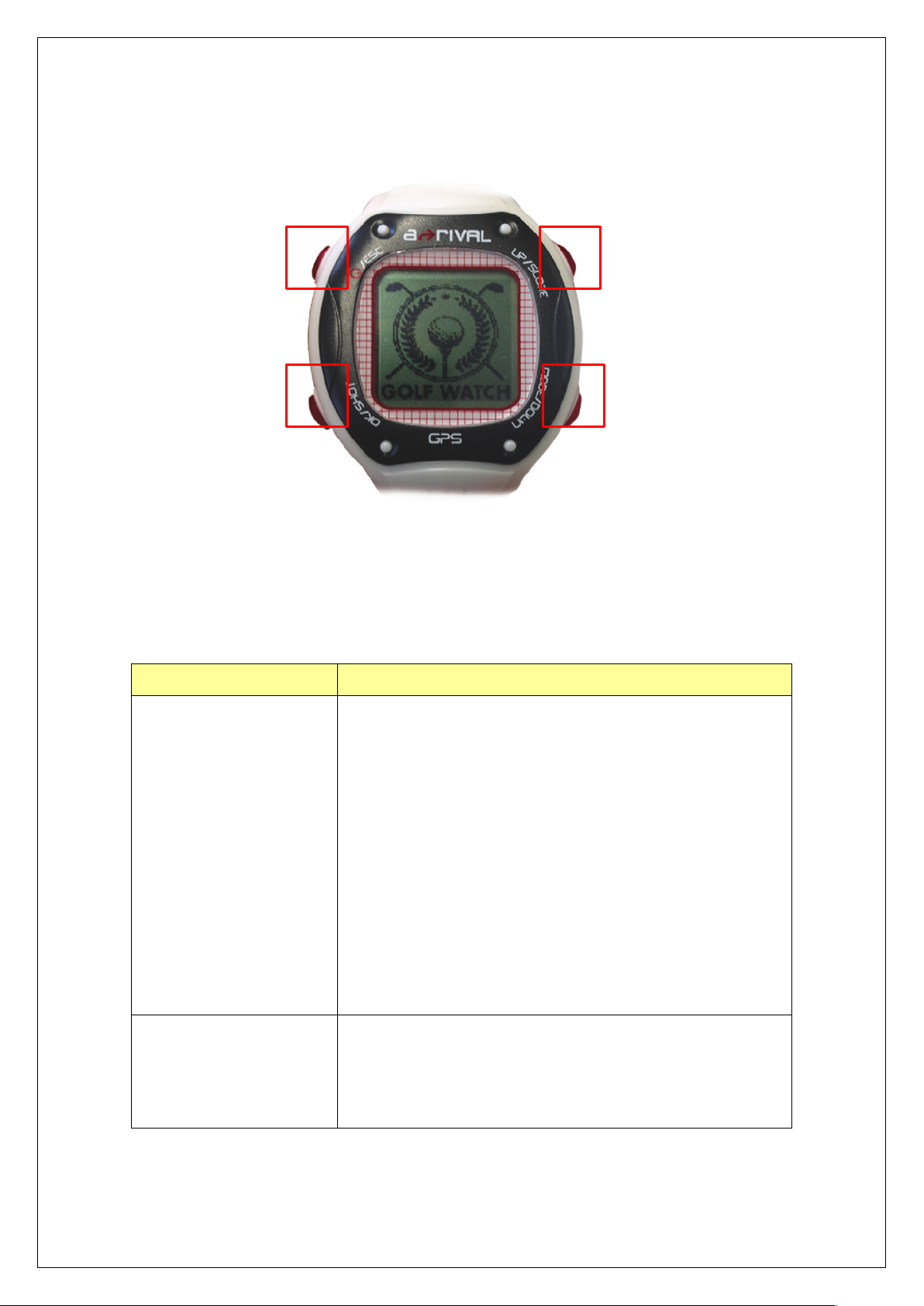
1
3
2
Tasten
Taste Beschreibung
1. Power/Light/ESC
Halten Sie die Taste für 2 Sekunden gedrückt,
um die Uhr ein-/auszuschalten.
Durch kurzes Drücken der Taste wird die
Hintergrundbeleuchtung der eingeschalteten Uhr
ein-/ausgeschaltet.
Halten Sie die Taste für 10 Sekunden
gedrückt, um die Uhr per Hardware-Reset
zurückzusetzen, sollte das System nicht
ordnungsgemäß funktionieren.
4
2. OK/Mark/Shot
Drücken Sie kurz auf die ESC-Taste, um auf
den Menüseiten von der aktuellen Seite auf die
vorangegangene Seite zurückzuspringen.
Auswahl mit OK
Halten Sie die Taste im Spielmodus 2
Sekunden gedrückt, um den Menüpunkt
Schlagweite (Shot) aufzurufen.
4
Page 5
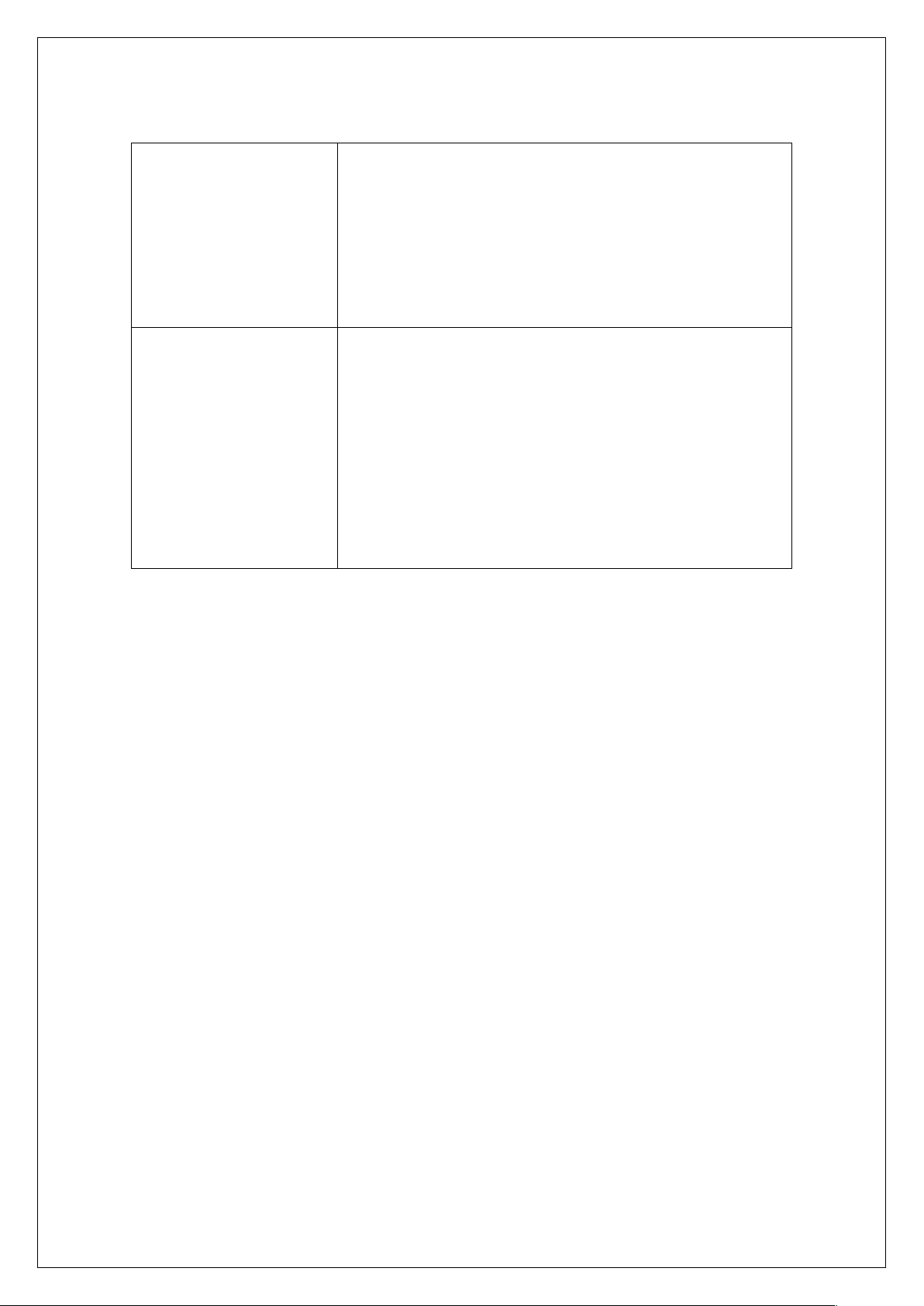
3. Up/Plus
4. Down/Minus
Nach oben (UP): Drücken Sie die Taste UP,
um nach oben zu scrollen und einen
Menüpunkt aus dem Hauptmenü
auszuwählen.
Ändern der Lochnummer: Drücken Sie die
Taste für 1 Sekunde, um im Spielmodus das
nächste Loch aufzurufen.
Nach unten (DOWN): Drücken Sie die Taste
DOWN, um nach unten zu scrollen und einen
Menüpunkt aus dem Hauptmenü auszuwählen
Ändern der Lochnummer: Drücken Sie die
Taste für 1 Sekunde, um im Spielmodus das
vorherige Loch aufzurufen.
Hindernisse/ Tageszeit: Drücken Sie die Taste
für 2 Sekunden, um die Hindernis- Seite
aufzurufen.
5
Page 6

GPS-Empfang prüfen
Prüfen Sie den GPS-Empfangsstatus wie folgt:
Wählen Sie im Setup Menü den Punkt System aus.
Die GPS-Antenne befindet sich
auf der Oberseite der Uhr. Um
einen guten Empfang zu
erzielen, muss sie zum Himmel
zeigen.
Nutzung als normale Armbanduhr
Das Gerät kann im Zeitmodus bis zu vier Wochen als normale Uhr betrieben
werden.
Befindet sich die Uhr für 3 Minuten auf der Zeit-Seite im Standby-Modus
schaltet das System automatisch in den Zeitmodus um.
6
Page 7

Gerätekonfiguration
Bevor Sie ein Golfspiel starten, sollten Sie das Gerät einstellen, um eine
optimale Lesbarkeit und einen optimalen Benutzerkomfort zu erhalten.
Geräteeinstellung
1. Halten Sie die Menüseitentaste
(PAGE) für 2 Sekunden gedrückt,
um das HAUPTMENÜ zu öffnen
und den Menüpunkt
Einstellungen (SETUP)
auszuwählen.
2. Drücken Sie die
UP-/DOWN-Taste, um einen
Menüpunkt zur Einstellung
auszuwählen. Drücken Sie
anschließend die OK-Taste.
3. Wählen Sie anhand der Symbole
die Anzeigefunktion aus.
4. Unter diesem Menüpunkt können
Sie den Kontrast, die
Hintergrundbeleuchtung und den
Nachtmodus einstellen. Im
Nachtmodus können Sie durch
Drücken einer beliebigen Taste
die Hintergrundbeleuchtung
einschalten.
7
Page 8

5. Wählen Sie den Menüpunkt
MASSEINHEIT aus.
6. Sie können zwischen metrischen
und nicht-metrischen Einheiten
wählen.
7. Zur genaueren Einstellung der
Uhrzeit können Sie in diesem
Menüpunkt die Zeitzone
festlegen.
8. Legen Sie Ihre Zeitzone und
Sommer-/Winterzeit fest. Das
GPS kalibriert die Uhrzeit für eine
optimierte Genauigkeit
automatisch.
9. In diesem Menüpunkt können Sie
die Signaltoneinstellungen
festlegen.
10. Sie können den Signalton einoder ausschalten.
8
Page 9

11. Dieser Menüpunkt dient zur
Spracheinstellung. Wählen Sie
hier Ihre Landessprache aus.
Starten der Golfspielfunktion (PLAY GOLF)
1. Wählen Sie Spielen-Seite aus und drücken Sie anschließend auf die
OK-Taste. Führen Sie die 3D-Positionsbestimmung aus und drücken
Sie OK, um zur Golfplatzauswahl (COURSES) zu gelangen.
2. Wählen Sie AUTO auf der Golfplatzauswahlseite aus, wenn Sie den
Namen des Golfplatzes nicht kennen und eine automatische Suche
durchführen möchten. Wenn Sie den Namen kennen, können Sie diesen
über die Option MANUELL (MANUAL) aus einer Liste auswählen.
In einigen Ländern werden Linkes und ein Rechtes Grün bespielt.
Wählen Sie dazu in den Geräteeinstellungen Linkes oder Rechtes
Grün. Wenn in Ihrem Land nur jeweils ein Grün zur Verfügung
steht dann können Sie diese Einstellung ignorieren.
3. Drücken Sie , um das Spiel zu beginnen.
9
Page 10

4. Das Golfspiel beginnt standardmäßig am 1. Loch. Durch Drücken der
UP-/DOWN-Taste können Sie jedoch zum nächsten/vorherigen Loch
wechseln.
Lochnummer
Pars
Anzahl der Schläge
5. Schlagweite: Drücken Sie die Markierungstaste (MARK) bis die
Schlagweitenseite (SHOT) angezeigt wird. Drücken Sie die
SHOT-Taste, wenn Sie den Ball erreicht haben.
Halten Sie die Markierungstaste
(MARK) für 2 Sekunden gedrückt
6. Handicap-Seite (SCORE): Halten Sie die UP-/PLUS-Taste so lange
gedrückt bis die Handicap-Seite (SCORE) angezeigt wird. Sie können
nun mit den Tasten UP and DOWN die benötigten Schläge angeben.
Mit ESC verlassen sie den Bildschirm wieder.
10
Page 11

7. Lay Up: Drücken Sie im Spielmodus kurz die SHOT /OK Taste. Es wird
die Lay Up Info angezeigt. Es werden die empfohlenen Schlagweiten
angezeigt um sich dem Grün anzunähern.
8. Hindernis-Seite: Halten Sie die DOWN-/MINUS-Taste so lange
gedrückt, bis die Hindernis-Seite (SCORE) angezeigt wird.
Diese Seite zeigt Folgendes an:
a. Die Position von Hindernissen (z. B. Baum, Wasser usw.) für dieses Loch
b. Informationen zur Tageszeit
c. Sie können das Spiel hier an jedem Loch beenden
Hinweis
1. Das Gerät speichert Ihr Handicap nach dem Verlassen der
Golfspielseite.
2. Führen Sie vor dem Golfspiel eine 3D-Positionbestimmung aus.
11
Page 12

Ihr Handicap
1. Wählen Sie den Menüpunkt Punkte aus und drücken Sie auf OK.
2. Die Uhr kann das Handicap von 10 Spielen speichern und überschreibt
anschließend die bisherigen Daten.
Aktualisierung der Course Daten
Auf der beiliegenden CD befinden sich alle Platz Daten.
Aufgrund der Speichergröße der Uhr passen nicht alle in den
internen Speicher.
Vorinstalliert sind EUROPA, AMERIKA, NEUSEELAND und
AUSTRALIEN mit über 33.000 Plätzen.
Weit über 4.000 Plätze in ASIEN befinden sich auf der CD.
1. Schalten Sie das Gerät aus.
12
Page 13

2. Schließen Sie die Uhr über das USB-Kabel an den PC an.
3. Das Computersystem erkennt das Gerät automatisch und legt ein neues
Speichermedium an.
4. Wählen Sie das Verzeichnis „Course“ auf Ihrem Speichermedium aus und
öffnen Sie es.
13
Page 14

5. Kopieren Sie in den Ordner „Course“ die Course- Dateien von CD auf das
Speichermedium. Da nicht alle Course / Plätze in den Speicher passen,
Empfehlen wir Ihnen nur die benötigten Kontinente auf die Uhr zu kopieren.
ACourseDB = Asien
ECourseDB = Europa
UCourseDB = Amerika, Neuseeland, Australien
6. Entfernen Sie das Kabel und schalten Sie die Uhr ein.
Aktualisierung der Firmware
Die nachfolgenden Schritte sind ausschließlich für die
Aktualisierung der Firmware bestimmt.
7. Schalten Sie das Gerät aus.
14
Page 15

8. Schließen Sie die Uhr über das USB-Kabel an den PC an.
9. Das Computersystem erkennt das Gerät automatisch und legt ein neues
Speichermedium an.
10. Wählen Sie das Verzeichnis Firmware-Aktualisierung „DEVICE
FIRMWARE UPGRADE“ auf Ihrem Speichermedium aus und öffnen Sie es.
15
Page 16

11. Kopieren Sie in den Firmware-Ordner „DEVICE FIRMWARE UPGRADE“ die
neue Firmware vom Computer auf das Speichermedium.
12. Entfernen Sie das Kabel und schalten Sie die Uhr ein.
13. Wenige Minuten später ist die Firmware-Aktualisierung abgeschlossen.
Hinweis: Der Aktualisierungsvorgang darf nicht unterbrochen werden.
16
Page 17

Garantieerklärung
Bitte verwahren Sie den Kaufbeleg für dieses Gerät für die Dauer der Garantie
auf, da er bei einer eventuellen Reklamation beigefügt werden muss.
Sie (der Endverbraucher) erhalten 36 Monate Garantie mit Beginn des
Verkaufsdatums. Der Artikel wurde unter Anwendung modernster
Herstellungsverfahren gefertigt und strengen Qualitätskontrollen unterzogen.
Sollten während der Garantiezeit, Mängel auftreten, wenden Sie sich bitte
ausschließlich an den Hersteller und an Ihren Händler, wo das Produkt
bezogen wurde.
Hotline: 0511 – 123 83 506 oder support@first-servicecenter.de
Die Garantie gilt nicht für Schäden, die durch unsachgemässe Behandlung
oder durchäußere Einwirkung (Wasser, Sturz, Sonne, Schlag oder Bruch)
verursacht wurden.
Kundenservice/Kontakt
Sollte Ihr Gerät einen Defekt aufweisen/Sie ein Problem damit haben,
schicken Sie uns das Gerät bitte unter Berücksichtigung der folgenden Punkte
an die unten stehende Adresse.
1. Senden Sie uns Ihr Gerät immer im Originalkarton.
2. Fügen Sie ein Anschreiben mit einer Fehlerbeschreibung und Ihrer
vollständigen Adresse sowie
3. einer Kopie des Kaufbeleges bei.
4. Bitte frankieren Sie das Paket, das Sie an uns senden
(ausreichend Porto).
Anschrift des Service Centers:
First Service Center, Kleine Düwelstr. 21, DE-30171 Hannover
Konformitätserklärung
Hiermit erklärt die Baros GmbH, dass sich das Gerät GolfUhr/ GW01 in
Übereinstimmung mit den grundlegenden Anforderungen und den übrigen
einschlägigen Bestimmungen der Richtlinie1999/5/EG befindet.
Die Konformitätserklärung kann unter folgender Adresse gefunden werden:
www.a-rival.de
17
Page 18

18
